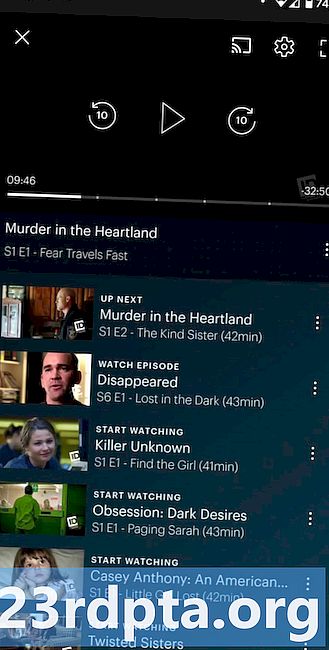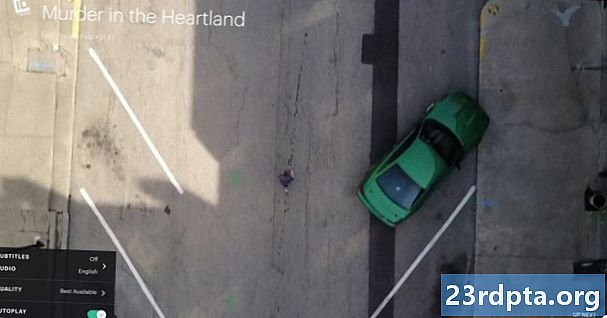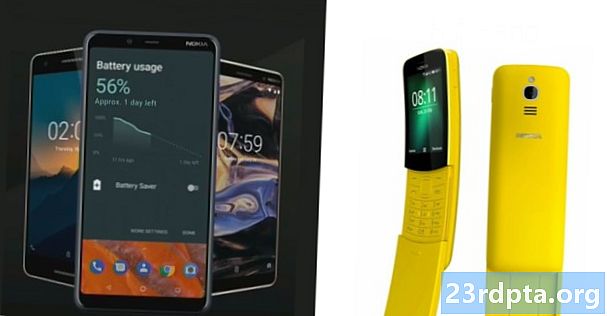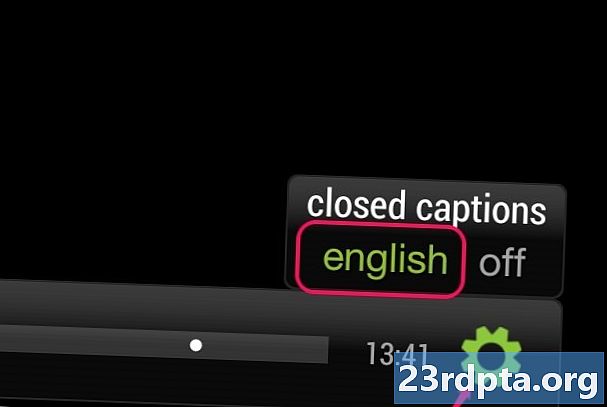
Indhold
- Sådan ændres undertekster og sprog på Hulu i Android-appen
- Sådan ændres undertekster og sprog på Hulu i desktopbrowser

Takket være det store katalog over tv-shows og film sammen med live tv er der masser at lide ved Hulu. Endnu bedre kan du aktivere eller ændre Hulu-undertekster og ændre det sprog på det indhold, du gerne vil se. Her er vores trin-for-trin-guide til, hvordan du ændrer undertekster og sproget i Hulu.
Redaktørens note: Ikke hver episode og film understøtter flersprogede undertekster og flere sprog.
Sådan ændres undertekster og sprog på Hulu i Android-appen
- Åbn Hulu-appen.
- Vælg en episode eller film, du vil se.
- Tryk på skærmen for at få vist afspilningskontrollerne.
- Tryk på tandhjulsikonet øverst til højre.
- Vælg en hvilken som helst mulighed under Undertekster og billedtekster og Undertekstsprog til undertekster.
- Der kan også være indstillinger for flere sprog. Nogle shows har muligvis en separat side for hvert sprog.
Læs også: Her er de bedste originale shows i Hulu plus et kig på kommende eksklusive serier
Sådan ændres undertekster og sprog på Hulu i desktopbrowser
- Naviger til Hulu-webstedet.
- Vælg en episode eller film, du vil se.
- Flyt markøren over afspilningsområdet for at få vist afspilningskontrollerne.
- Klik på tandhjulet nederst til venstre.
- Klik Undertekster og lyd til indstillinger for undertekst og sprog.
Og det er det! Fortæl os i kommentarerne, hvis vi gik glip af noget eller har spørgsmål til undertekster og lydsprog i Hulu.